FLAC(免費無損音訊編解碼器)是一種音訊壓縮格式,類似於 MP3。差別在於 MP3 利用有損壓縮方法,丟棄我們聽不到的音訊訊息。另一方面,FLAC利用無損壓縮使歌曲的品質保持不變。
但是,有時您可能會遇到FLAC格式的問題,例如設備的不兼容問題。 因此,為此,您需要 最好的FLAC轉換器 可以幫助您將 FLAC 檔案轉換為播放器和其他裝置(例如 MP3.
一般來說,FLAC轉換器有3種類型。在這篇部落格中,我們將為您提供 5 個桌面 FLAC 轉換器和另外 5 個線上 FLAC 轉換器來幫助您完成任務。
內容指南 第 2 部分。 Win陶氏和蘋果機]第 3 部分:最佳 FLAC 轉換器 [適用於線上和網路播放器]第 4 部分:最好的免費 FLAC 轉換器是什麼?第 5 部分:獎勵:如何將 Apple Music 轉換為 FLAC部分6。 結論
在探索 FLAC 轉換器時,尋找可確保流暢、愉快體驗的關鍵功能非常重要。在這裡,我們列出了我們認為對您很重要的 5 個功能。我們來一一看看。
透過優先考慮這些功能,您可以找到一款滿足您對相容性、音訊品質、易用性、速度和卓越輸出需求的 FLAC 轉換器。
在本節中,我們列出了五款最佳 FLAC 轉換器 Window 和 Mac 用戶。下面給出了某些資訊。您可以仔細閱讀,看看是否有能夠滿足您的需求。
該FLAC轉換器為用戶提供了多種選擇來管理他們的音樂文件以及將它們轉換為所需格式。 該轉換器的另一個優點是您可以同時轉換和處理多個文件,因為它可以執行 多工作業。 但是,主要問題是,如果要轉換的文件時間超過3分鐘,則需要購買其無限包。
支持的輸入格式
支持的輸出格式
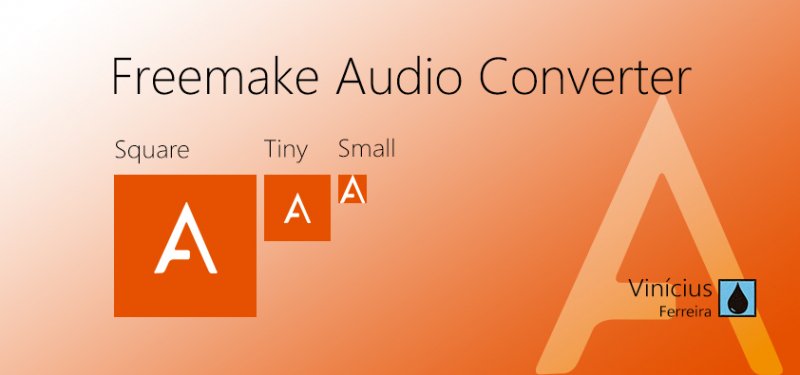
這是一個 FLAC 轉換器,用戶可以 免費使用。 安裝也很快。 其最小的界面由您可以輕鬆使用的編輯工具組成。 另外,用戶可以使用此工具轉換和合併音頻文件。
支持的輸入格式
支持的輸出格式
該工具的簡單界面易於使用,使用戶能夠拖放他們想要轉換的音頻文件。 之後,他們只需選擇所需的輸出格式並開始轉換。
此外,MediaHuman 音訊轉換器可以 與iTunes合作。 如果您的歌曲基於Mac,那就太好了。
支持的輸入格式
支持的輸出格式
您是否正在尋找可免費使用的高級FLAC轉換器? 那麼SUPER將是一個不錯的首選。 它有一個 一長串格式 它可以支持。
此外,您可以使用此工具從大多數著名的視頻格式中提取音頻。
支持的輸入格式
支持的輸出格式
這是FLAC文件的另一個轉換器,如果要批量轉換,則允許您加載整個文件夾。 它還包含許多高級設置。
此外,您可以使用此工具 提取音頻 來自視頻文件以及CD和DVD。 您甚至可以在線捕獲實時音頻流中的音頻。
支持的輸入格式
支持的輸出格式
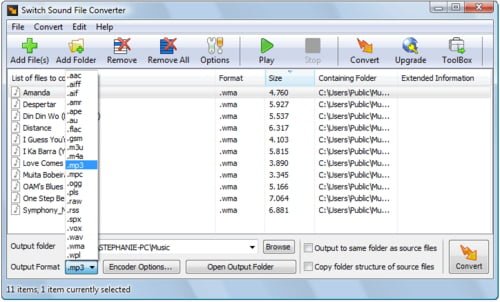
在本節中,我們列出了五款適合線上和網路版本播放器使用者的最佳 FLAC 轉換器。下面給出了某些資訊。您可以仔細閱讀,看看是否有能夠滿足您的需求。
Convertio適用於所有平台,並且性能出色。 它具有簡單的設計,使用戶可以輕鬆地轉換其文件。 您可以使用此工具轉換在線,雲和本地文件。
您也可以處理 同時2個文件。 轉換後的文件可以保存到您的計算機,Google雲端硬盤或Dropbox。
支持的格式:
對於使用音樂收藏的用戶來說,這是一個完美的FLAC轉換器。 在轉換過程中,允許用戶更改歌曲的名稱,專輯標題,藝術家,流派和發行年份。 您甚至可以使用它來轉換本地音頻文件以及Dropbox和Google雲端硬盤中的文件。
另外,它具有一些高級設置,例如 通道數,採樣率,淡出,淡入,嘗試和反轉。
支持的輸入格式
支持的輸出格式
FreeFileConvert 是您可以在那裡找到的簡單轉換器之一。它還有很多其他有用的工具,例如 分裂,加密和解密文件。
此外,它允許您以任何所需格式轉換音頻,視頻,圖像,文檔,演示文稿,電子書,字體和存檔文件。
支持的文件格式
這是另一個免費的在線工具,用於轉換FLAC文件。 當您想輕鬆轉換FLAC文件時,這非常有用。 您可以轉換文件,而無需下載其他軟件。 它還支持1,200多種轉換類型。
該工具完成文件轉換後,您可以立即通過Web瀏覽器或電子郵件下載文件。 但請注意,您需要保存轉換後的文件 一天之內.
支持的輸入格式
支持的輸出格式

該在線FLAC轉換器設計簡單,可讓您免費直接將FLAC文件轉換為所需的任何格式。 它還支持高級轉換設置,可以幫助您獲得高質量的轉換文件。
使用此工具,您可以更改音頻通道,採樣率和 音頻比特率。您也可以修剪或分割轉換後的 MP3 文件。
支持的輸出格式
除了以上10個轉換器之外,我們最推薦的是使用 DumpMedia Apple Music 音樂轉檔器 用於下載任何 Apple M4P 歌曲、專輯和播放清單並將其轉換為 MP3、M4A、M4R、MKA、AU、FLAC、AC3 等用於離線收聽。
由於您無法在其他裝置上收聽 Apple 音樂,因為它們受 DRM 保護,因此此工具可以幫助您刪除各種 Apple 歌曲的 DRM 保護,如下所示,以便您可以在任何地方播放您喜愛的歌曲:
此外, DumpMedia Apple Music Converter 是一款功能強大的 Apple Music 轉換器,轉換速度高達 16 倍,並保留歌曲的原始品質, 100%.
在了解了這麼多 FLAC 轉換器之後,我們還為您提供了一些有關如何使用轉換器將音訊檔案轉換為 FLAC 的提示。以下是將 Apple Music 轉換為 FLAC 的簡單步驟 DumpMedia 蘋果音樂轉換器:
Step1。 一,下載安裝 DumpMedia Apple Music 安裝後,打開程式。這也將激活 iTunes。繼續進行轉換過程。
要複製歌曲,請轉到“庫”選單並選擇“音樂”。然後,您將看到 iTunes 資料庫中儲存的所有歌曲和播放清單。若要選擇要下載和轉換的歌曲,請選取每首歌曲旁邊的核取方塊或使用搜尋欄尋找特定歌曲。

Step2。 接下來,根據需要調整輸出設定。從列出的無 DRM 格式中進行選擇,包括 MP3、AC3、M4A、M4R、AIFF、FLAC、AU 和 MKA。選擇 FLAC 作為輸出格式。您也可以修改位元率和取樣率。您可以重新命名產生的檔案並指定儲存檔案的輸出路徑或目標位置。

Step3。 若要將 Apple Music 轉換為 FLAC,請點選畫面右下角的「轉換」按鈕。完成上述步驟後,所有 Apple Music 歌曲都將下載。

在線搜索時,您會發現很多FLAC轉換器。 問題是找到可以滿足您要求的合適產品。 該博客列出了最佳FLAC轉換器,以匹配每個用戶的口味。 繼續嘗試每個,直到找到最適合您的口味。
順便說一句,如果您正在尋找下載和轉換各種 Apple Music 歌曲並將其保存在計算機或移動設備上的方法,我們建議您使用 DumpMedia Apple Music 音樂轉檔器。 您可以隨時嘗試使用此軟件。
